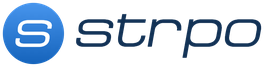Новшества и технологии ведут человечество в светлое будущее. Еще несколько лет назад нельзя было и подумать о том, что сотовый телефон будет практически у каждого. Технологии в смартфонах настолько шагнули вперед, что даже запуск полноценных компьютерных игр на карманном девайсе уже не кажется чем-то невозможным.
Это действительно удобно: кто бы не хотел поиграть в свежую GTA, пока ждет своей очереди в поликлинике? Кажется выдумкой? Как бы ни так! Это уже реальность – нужно только обеспечить стабильный интернет, а дальше дело за малым. Итак, рассмотрим, как играть в игры для ПК на Андроид?
Это специальное приложение-эмулятор. Вместе с самой программой нам понадобится дополнительно скачать дистрибутивы игр (решение старое и работает по принципу эмулятора, потому без использования файлов игры никак). Приложение помогает запустить классические и не слишком требовательные игры (благо современные гаджеты без проблем с ними справляются). Речь идет о стратегиях и RPG, к примеру:
- Sid Meier"s Civilization III;
- Fallout;
- Might & Magic Heroes III и другие.
Поэтому разработчики выпустили две версии приложения. Первая – ExaGear Strategies – соответственно, для стратегий, вторая – ExaGear RPG – для Royal Play. Все различие заключается в системе управления, которая заточена под тот или иной жанр.
Устройства под управлением iOS «в пролете»: под данную систему разработчики не адаптировали приложение.
Системные требования (не слишком суровые, большинство современных устройств запросто справится с нагрузкой):
- версия Android 4 и выше;
- процессор вида ARM v7 (neon) и выше.
Руководство:
- Скачать нужную версию программы (Strategies или RPG) для выбранной игры (доступно в магазине Google Play).

- Загрузите файлы игры на компьютер (ноутбук/стационар) и перенести дистрибутив в память устройства в папку «ExaGear» (автоматически создастся в корне).

- Отключите телефон от ПК и запустите программу. Она самостоятельно определит файл запуска – нажмите на него и настройте управление.

Все алгоритмы обрабатываются на месте, в смартфоне. Без эмулятора дистрибутив не запустить. Это исключает задержки и провисание картинки, можно играть без подключения к интернету.

Единственная проблема – неудобное управление. К этому можно привыкнуть, особенно если хочется поностальгировать и «убить» несколько часов за хорошей игрой. Также присутствует поддержка сетевого режима (полностью работоспособен).

Второй способ: KinoConsole
Это другое приложение. Принцип его работы кардинально отличается от предыдущего. Все завязано на системе стрима. Все вычисления производятся на компьютере (без ПК никак), затем картинка отправляется на мобильный телефон. Здесь владельцы iOS не остались в стороне и тоже участвуют в веселье.
Обязательный атрибут игры – стабильный и высокоскоростной интернет, не меньше 10 мб/сек. Все гораздо проще, если играть дома, а ПК и планшет (смартфон) подключены к одной беспроводной сети (все будет максимально быстро). Для взаимодействия на расстоянии лучше подключить LTE связь.
Зато с системными требованиями все еще проще – их нет. Поправка: их нет для телефона, но нужен компьютер, способный «потянуть» желаемую игру.
Руководство:
- Скачать приложение из маркета для конкретной ОС (Google Market, App Store и др.).

- Скачать и установить компьютерный софт-сервер для стрима игры: файл будет называться «KinoConsole_1_44.exe».

- Запустить сам сервер и настроить доступ для телефона: установить пароль, войти в аккаунт Google, деактивировать VR (для управления касанием).

- Запустить телефонный помощник. Если устройства находятся в поле одной беспроводной сети, то синхронизация происходит автоматически, ничего отдельно запускать не требуется. Если гаджет на расстоянии, то нужно войти в аккаунт и в настройках найти дополнительный раздел. В нем нажать «Connect to..» и ввести внешний IP адрес.

- Дальше на экране отобразится список установленных игр на ПК. Запустите любую из них. Скачивать дополнительно ничего не придется.

Отличительная черта данного метода – широкие возможности. Пользователь может запустить абсолютно любые приложения, если, конечно, комп не даст слабину. Также предусмотрено прямое управление ПК при помощи отдельного ПО от этих же разработчиков. Если их совмещать, то получается неплохая система взаимодействия.
Для осуществления управления программа подражает подключению геймпада, потому вся система на смартфоне подстроена в виде джойстика. Для настройки нужно открыть дополнительное меню и найти соответствующий раздел корректировки параметров. Можно открыть меню горячих клавиш и некоторых настроек (одновременно зажать три касания в любом месте дисплея).
Также существуют разные аналоги этой программы – например, Kainy. Принцип работы у них одинаков, отличия только в интерфейсе и более удобном управлении (можно настроить раскладку клавиатуры по дисплею, а не джойстик). Хотя аналог сложнее в использовании (подключение занимает больше времени). И если при взаимодействии через беспроводные каналы нареканий не возникает, то при работе через интернет все не так радужно (гораздо хуже, чем на KinoConsole).

Другой аналог – Splashtop GamePad THD. Неплохой софт, принцип работы такой же, как и у других. Отличия: более слабый функционал (не работает по сети, онлайн через Wi-Fi) и интерфейс.

Если какое-то приложение не работает (могут возникнуть разные причины), всегда можно попробовать другое – благо в маркете огромный выбор утилит на любой вкус.
Заключение
Сейчас стремительно развиваются облачные сервисы. Это специальные ресурсы, работающие по технологии стриминга, но все вычисления происходят уже не на компьютере пользователя, а на машинах владельца сервера. Там точно нет каких-либо ограничений, так как в облаках используются очень мощные ПК. Однако тут уже придется заплатить за возможность пользоваться услугами.
Вы купили самый современный планшет или смартфон с мощным процессором и качественным экраном, а игра, в которую играет ваш знакомый на своем телефоне, у вас отказывается работать. Вы сделали все по инструкции: установили игру, записали в нужную папку ее кэш, но после запуска игры вы видите черный экран или неясные тени.
В чем же дело, ведь у нас самый мощный процессор и самая последняя модель планшета или телефона? Оказывается, что множество игр созданы для работы с определенным семейством видеоускорителей конкретного производителя, и на устройстве с другим железом просто не будут работать. Отчасти это продиктовано соображениями оптимизации под конкретное оборудование, а отчасти – просто маркетинговый ход производителей.
Так что же, раз игра не предназначена для нашего телефона или планшета, теперь ничего нельзя поделать? Не отчаивайтесь, выход есть. Мы уже когда-то упоминали замечательную программу Chainfire 3D , с помощью которой можно ускорять работу графической подсистемы вашего устройства.
Программа, кроме всего прочего умеет подменять графический драйвер вашего видеоускорителя таким образом, что игра даже не заподозрит, что она работает на «чужом» железе. Для работы программы вам потребуются root права , планшет или смартфон, работающий под управлением операционной системы Android версий Froyo или Gingerbread (Honeycomb/Ice Cream Sandwich/Jelly Bean и старше не поддерживаются!), сама программа, и набор плагинов для подмены драйверов различных видеоускорителей. Разработчик программы не гарантирует нормальную ее работу на устройствах со слабым процессором, у которого тактовая частота ниже 1 ГГц.
Инструкция по установке и запуску Android игр с помощью Chainfire 3D.
1. Скачайте и установите бесплатную версию программы из Android Market
Похожие материалы:

Игры для мобильных устройств развиваются семимильными шагами. Еще лет пять назад у пользователей были примитивные проекты, наподобие Candy Crush Saga, Talking Tom и сделанных в одиночку викторин. Спустя уже пару лет появились игры с более захватывающим игровыми процессом, графикой и даже сюжетом. К ним можно отнести:
- Asphalt 8;
- Dead Trigger 2;
- серию Modern.
Уже тогда начали возникать вопросы, как запустить Андроид игры на ПК. Но и здесь развитие не остановилось, а на рынке сейчас представлены полноценные игры
, как X-COM: Enemy Within и GTA San Andreas, аналоги уровня настольных
MOBA
– Mobile Legends или Vainglory и настоящие порты
, например, Hearthstone: Heroes of Warcraft и другие. Такое изобилие не может не радовать активных пользователей мобильных устройств, но вызывает зависть у множества ПК геймеров, особенно учитывая тот факт, что большинство игр для планшетов и смартфонов распространяются бесплатно
, монетизируясь лишь за счет внутриигровых покупок. Поэтому решения для игры на компьютере в Android не заставили себя ждать. Они существовали и раньше, но именно сейчас заточены под конкретные цели – получение полноценного игрового опыта от мобильных игр на компьютере.
Android игры
В первую очередь стоит сказать, что речь идет исключительно о том, как запустить игры на Андроид, потому что iOS устройства вообще не предусматривают возможности установки игр из внешних источников.
Apk файлы, которые являются установочными пакетами, нельзя просто так запустить на Windows системах. Это связано с совершенно разными библиотеками и средами, используемыми в разных ОС. Поэтому вариант, который применяется – эмуляторы.
Понятие эмулятора
Они представляют из себя виртуальные мобильные устройства , работающие внутри вашей настольной системы. «Компьютер в компьютере ». Разумеется, для их запуска, а впоследствии и работы игр потребуется достаточно продвинутое железо , поэтому, если вы надеетесь поиграть в мобильные игры из-за их заниженной требовательности – придется откинуть эту идею. Либо играть во что-то действительно примитивное, не потребляющее много ресурсов компьютера.
Существует уже достаточно много платных и бесплатных эмуляторов. Они предлагают различные возможности и по-разному взаимодействуют с вашим устройством в плане производительности. Если ваша цель просто попробовать игру – выбирайте что-то попроще и побыстрее. Если хотите играть постоянно, то стоит целиться с умом. И не забывайте про производительность . К ресурсам, потребляемым самой программой нужно прибавить еще и те, которые понадобятся игре.
Последний нюанс – многие эмуляторы запускаются с помощью технологии виртуализации , которая отличается в зависимости от производителя чипа вашего ПК. Чтобы ее включить или удостовериться в том, что она активна, нужно зайти в BIOS .
Пожалуй, самым популярным решением запуска мобильных игр на Windows является . Это не полноценный эмулятор и заточен он именно для игр. Выполнен полностью на русском языке и имеет очень приятный интерфейс. Это не виртуальный смартфон на вашем экране, а полноценная программа для ПК, которая умело скрывает свои корни. И сам процесс работы с ней идеально налажен именно для игроков.
Для использования BlueStacks скачайте установочный файл программы и запустите его. После установки, открывайте приложение, и вы увидите стартовое окно. Здесь в процессе будут формироваться персональные рекомендации и находиться все установленные игры, но сейчас следует воспользоваться поиском. Скачайте нужную игру из Google Play и запускайте ее. Она откроется в новой вкладке, благодаря чему вы легко и быстро сможете перемещаться по всей программе и переключаться между играми. Разумеется, вы всегда можете запустить и нужный apk, если его не оказалось в магазине. С левой стороны есть крайне удобная панель инструментов для создания скриншотов, изменения ориентации и так далее.
Из дополнительных возможностей – стриминг запущенного игрового процесса прямо на Twitch и синхронизация со своим Android устройством.
Следующий, на этот раз полноценный, не только игровой вариант – . Это уже настоящий эмулятор, но выглядит он так же качественно и пользоваться им крайне приятно. Плюс, это еще и максимально похоже на опыт от обычного смартфона или планшета. В данном случае – это надстройка для Андроид, которая называется CyanogenMod и лаунчер Nova Launcher.

Пользователю в полном доступе предоставляются настройки самого эмулятора, где можно обозначить желаемое разрешение, уровень производительности и другие детали; и параметры устройства для выбора языка и т.д.
Разумеется, здесь также, помимо стандартного Google Play, можно использовать apk для установки приложений, делать скриншоты и запускать одновременно несколько программ.
– также настоящий эмулятор, но он еще ближе подошел к стандартному виду интерфейса Android, правда, всего лишь версии 4.0. Все те же особенности других программ, упомянутых до этого, актуальны и для этого решения. Google Play, apk, скриншоты и полноценная поддержка аппаратной составляющей вашего ПК.

Не лишним будет напоследок рассмотреть и вариант, который подойдет не только для игры, но и, к примеру, для разработки. Genymotion – эмулятор, который взаимодействует с интегрированными средами разработки на Windows и позволяет таким образом тестировать ПО или игры почти в реальных условиях. Его можно выбрать, если помимо игр вы являетесь разработчиком собственных проектов.

Дополнительно стоит отметить Leapdroid . Это решение, качество и производительность которого отметили многие реальные пользователи в сети, но появившись недавно, оно так же скоропостижно перестало поддерживаться разработчиками. Разумеется, не составит труда найти рабочие дистрибутивы, но будьте крайне осторожны с вредоносными файлами.

Есть еще и от китайских разработчиков, но официальный сайт программы на данный момент не работает, поэтому полноценно рекомендовать программу нельзя. Однако она дает отличную производительность, и на полную мощность задействует ваш ПК. Теоретически, любые, даже самые сложные игры будут запускаться и работать на все 100%. Ошибки возможны, но это справедливая цена.

Также считается быстрым и удобным решением для запуска Android программ, но оно выглядит достаточно скудно и предлагает минимум функций, поэтому упоминается только для сведения.

Вывод
Запуск мобильных приложений на ПК сейчас действительно востребован, учитывая качество их исполнения. Единственное, о чем нужно помнить –мощность своего устройства сопоставлять с требованиями эмулятора и запускаемой программы. Если ваши запросы минимальны – выбирайте программу с самыми простыми требованиями и начинайте играть. Каждое из решений, упомянутых в обзоре, достойно стать вашим настольным. Стоит выделить только Genymotion, которая обладает более широким кругом возможностей. И еще раз напомнить о возможности заражения устройства при скачивании установочных файлов не с официальных сайтов разработчиков.
Для смартфонов на базе операционной системы Android существует масса игр, которые не доступны на ПК с операционной системой Windows. Но, вам совсем не обязательно покупать Android устройство для того чтобы в них поиграть. Приложив немного усилий, эти игры можно запустить на ПК и играть в них используя мышку и клавиатуру, как в обычных компьютерных играх.
Если интересно, то предлагаем ознакомиться с данной статьей. Здесь мы опишем несколько наиболее актуальных способов, которые позволят вам играть в Android игры на ПК с Windows 7, Windows 8 или Windows 10.
NOX APP PLAYER – это, пожалуй, самая простая программа для запуска Андроид игр и приложений на ПК с операционной системой Windows. Если вы не хотите разбираться в сложных эмуляторах Андроида, то данный вариант, как раз для вас.
Все что вам нужно сделать, это установить NOX APP PLAYER на свой компьютер, загрузить в него APK файлы Андроид игр и дождаться установки. После этого можно играть в Андроид игры на ПК.
Более подробно работу с данной программой мы рассматривали в статье « ». Скачать программу NOX APP PLAYER можно на официальном сайте .
BlueStacks – одна из наиболее популярных программ для запуска Андроид игр и приложений на ПК с операционной системой Windows. В программе BlueStacks доступен магазин приложений. Благодаря этому вы можете устанавливать любые Андроид игры, не скачивая APK файлы со сторонних сайтов. Вместо этого скачивание и установка происходит внутри магазина.

Отличительной чертой программы BlueStacks является возможность синхронизации данных между Андроид устройством и программой BlueStacks, которая работает на компьютере. Если вы хотите играть на ПК теже игры, которые вы играете на своем Андроид смартфоне или планшете, то BlueStacks оптимальный вариант.
Более подробно про работу с данной программой можно почитать . Скачать программу BlueStacks можно на официальном сайте .
Genymotion – очень популярный эмулятор операционной системы Андроид. Данный эмулятор является платным и чаще всего используется разработчиками программного обеспечения для Андроид. Но, при желании Genymotion можно использовать и в более обыденных ситуациях. Например, для запуска любимых Андроид игр на ПК.

Genymotion доступна не только для Windows, но и для Mac и даже Linux. Приобрести и скачать данную программу можно на официальном сайте .
Windroy – достаточно старый Андроид эмулятор. Тем не менее его можно использовать для того чтобы играть Андроид игры на ПК. Windroy позволяет устанавливать приложения из APK файлов. Также вы можете установить Google Play и устанавливать приложения оттуда.

Официальный сайт программы не работает. Но, вы можете зайти на страницу Windroy на .
Этот вопрос все больше интересует множество людей именно по той простой причине, что за последние несколько лет, в эволюции android-игр произошел огромный скачек.
Причиной этому, конечно же, стало увеличение возможностей android-устройств. На сегодняшний день, устройства со средними техническими характеристиками позволяют играть в довольно впечатляющие игры с достойной графикой - что уже говорить о флагманах.
Андроид игры довольно популярны и разнообразны. Именно поэтому они уже занимают значимое место в игровой индустрии, на уровне с компьютерными. Особенно популярны сетевые игры. Множество из них являются целыми вселенными, где герой может, буквально, проживать жизнь в приключениях и странствованиях. В связи с этим, пользователи предпочли бы иметь возможность играть в них традиционным способом - используя свой ПК или ноутбук. Именно об этом ниже и пойдет речь. Вы узнаете много полезной информации, а также многому научитесь. Итак, поехали!
Как использовать андроид на вашем ПК
 Начать стоит с того, каким именно образом Android будет установлен на ваш ПК: он будет полноценной операционной системой, на ряду стоящей с Windows и Linux, или же он будет запущен на базе какой-то из этих операционных систем - как виртуальная машина или эмулятор. Именно на такие категории и будет разделен метод установки ОС:
Начать стоит с того, каким именно образом Android будет установлен на ваш ПК: он будет полноценной операционной системой, на ряду стоящей с Windows и Linux, или же он будет запущен на базе какой-то из этих операционных систем - как виртуальная машина или эмулятор. Именно на такие категории и будет разделен метод установки ОС:
- Полноценная операционная система.
- Виртуальная машина ОС Андроид.
- Эмулятор Андроида.
ОС Андроид: устанавливаем на ПК
Чем крут именно этот метод? Только тем, что все ресурсы вашего ПК будут задействованы именно на эту операционную систему. То есть, фактически, вы сможете пользоваться Android, как Виндовсом.
1. Для того чтобы установить Android, вам сначала, конечно же, понадобится установочный образ - Android 6.0 Marshmallow .
2. Теперь нужно сделать из этого образа установочный диск. Так, как у нас на дворе уже 2016 год заканчивается, о дисках я вообще говорить не хочу - мы будем делать загрузочную флешку. Я буду использовать программу UltraISO . Скачайте и установите ее.
- откройте программу;
- в каталоге, который находится в левом нижнем углу найдите нужный каталог (у меня это папка Dowload ), нажмите на него два раза. Его содержимое будет видно справа. Найдите образ и так же два раза кликните на него. Выше он откроется;
 теперь наведите на раздел и выберите пункт Создать образ жесткого диска
;
теперь наведите на раздел и выберите пункт Создать образ жесткого диска
;
 выберите нужный флешнакопитель
и нажмите Записать
.
выберите нужный флешнакопитель
и нажмите Записать
.
 Примечание:
флешка должна быть пустая (отформатированная).
Примечание:
флешка должна быть пустая (отформатированная).
3. Теперь пришла очередь устанавливать записанный образ. Вставьте флешку в ПК и перезагрузите его. Во время включения (когда увидите логотип) зажмите кнопку перехода в boot-меню BIOS. Там выберите накопитель, где записан установочный Android.
Примечание:
1) Вызвать boot-меню можно кнопками F8, F12 или Delete (в зависимости от марки вашего ПК), при включении вы должны увидеть быстро мелькающую инструкцию, где указано, что именно нужно нажимать.
2) Boot-меню может быть выключено в BIOS. Поэтому нужно войти в BIOS и включить его. Как именно смотрите ниже:
 4. С этого пункта начинается непосредственно процесс установки. Для начала вам нужно указать, что вы хотите именно устанавливать Андроид на ПК. Выберите соответствующий пункт.
4. С этого пункта начинается непосредственно процесс установки. Для начала вам нужно указать, что вы хотите именно устанавливать Андроид на ПК. Выберите соответствующий пункт.
 5. Теперь выберите раздел, куда будет установлена система (один из существующих жестких дисков).
5. Теперь выберите раздел, куда будет установлена система (один из существующих жестких дисков).
 6. Если на выбранном диске будет только система Андроид, то выберите файловую систему формата ext2 или ext3. В случае, если на этом диске уже есть какая-либо операционная система, то Андроид нужно установить "рядом". Поэтому укажите, что файловая система не имеет формата.
6. Если на выбранном диске будет только система Андроид, то выберите файловую систему формата ext2 или ext3. В случае, если на этом диске уже есть какая-либо операционная система, то Андроид нужно установить "рядом". Поэтому укажите, что файловая система не имеет формата.
 7. Если на вашем компьютере несколько ОС, обязательно установите GRUB - при запуске эта утилита поможет вам выбрать нужную систему.
7. Если на вашем компьютере несколько ОС, обязательно установите GRUB - при запуске эта утилита поможет вам выбрать нужную систему.
 8. Далее начнется установка. После нее запустите систему.
8. Далее начнется установка. После нее запустите систему.
 9. Все, на вашем ПК полноценная OS Android, и вы можете использовать соответствующие приложения и играть в любые игры. Для этого выполните обычные настройки (часовой пояс, дата и т.п.). И войдите в Play Market, где вы сможете скачать все, что вам нужно.
9. Все, на вашем ПК полноценная OS Android, и вы можете использовать соответствующие приложения и играть в любые игры. Для этого выполните обычные настройки (часовой пояс, дата и т.п.). И войдите в Play Market, где вы сможете скачать все, что вам нужно.

Виртуальная машина Android
Виртуальная машина android - это эмуляция работы системы андроид с помощью ресурсов вашего ПК на базе основной операционной системы. Как именно создать машину и запустить эмуляцию, мы сейчас и рассмотрим.
1.Мы будем работать в среде VirtualBOX. Скачать программу установки можно по данной ссылке . Установите ее.
2. Теперь вам нужен образ, на который есть ссылка в предыдущем пункте. Если уже скачали его, то переходите к следующему пункту.
3. Откройте VB, и создайте новую виртуальную машину:
- нажмите кнопку Создать ;
 укажите имя и тип ОС (Linux и Oracle
соответственно);
укажите имя и тип ОС (Linux и Oracle
соответственно);
 объем памяти для ВМ должен быть размером не менее
2 ГБ
;
объем памяти для ВМ должен быть размером не менее
2 ГБ
;
 если вы не разработчик программного обеспечения, то тип файла нового диска не важен - выберите первый;
если вы не разработчик программного обеспечения, то тип файла нового диска не важен - выберите первый;
 завершите процесс, нажав Создать
.
завершите процесс, нажав Создать
.
 4. Теперь запустите новосозданную виртуальную машину.
4. Теперь запустите новосозданную виртуальную машину.
 Она попросит указать образ, из которого будет установлена ОС Андроид. Вот тут вам и предстоит выбрать вышеупомянутый образ.
Она попросит указать образ, из которого будет установлена ОС Андроид. Вот тут вам и предстоит выбрать вышеупомянутый образ.
 5. Начинается инсталляция, подобная описанной выше, за исключением того, что вам еще нужно настроить или создать раздел под будущую систему. Итак, когда появится функциональное окошко Choose Partition
:
5. Начинается инсталляция, подобная описанной выше, за исключением того, что вам еще нужно настроить или создать раздел под будущую систему. Итак, когда появится функциональное окошко Choose Partition
:
- выберите пункт Create/Modify partition ;
 в нем создайте новый раздел (new
);
в нем создайте новый раздел (new
);
 отметьте пункт Bootable
. Для сохранения нажмите Write
, далее - yes
.
отметьте пункт Bootable
. Для сохранения нажмите Write
, далее - yes
.
 После этого все происходит, как в пункте с полной установкой (читайте выше).
После этого все происходит, как в пункте с полной установкой (читайте выше).
Эмуляторы OS Android
Программа эмулятор операционной системы Android, это уже готовое приложение, которое нужно только установить. Эмуляторы могут быть ориентированы: то есть, в нем может быть версия именно для игр (с вырезанными другими частями); или для коммуникации: версия, где установлены всяческие меседжеры. Ниже, я опишу несколько самых популярных, удобных и функциональных эмуляторов.
BlueStacks - лучший эмулятор для игр

Так, как эта статья в первую очередь касается андроид-игр, то я начну именно с эмулятора, ориентированного на них - BlueStacks.
 Почему он лучший? Все просто - чем меньше функций, тем выше производительность. То есть, отсутствие полной эмуляции всех процессов обычной системы андроид, делает программу гораздо легче и быстрее.
Почему он лучший? Все просто - чем меньше функций, тем выше производительность. То есть, отсутствие полной эмуляции всех процессов обычной системы андроид, делает программу гораздо легче и быстрее.
 На главной странице, вам сразу же видны популярные, на данный момент, игры. Вы можете их скачать. Кроме этого есть полный каталог игр с поиском. Фактически, это игры с Play Market, только в другом интерфейсе. Именно поэтому сразу войдите в свой аккаунт Google.
На главной странице, вам сразу же видны популярные, на данный момент, игры. Вы можете их скачать. Кроме этого есть полный каталог игр с поиском. Фактически, это игры с Play Market, только в другом интерфейсе. Именно поэтому сразу войдите в свой аккаунт Google.
Скачайте BlueStacks на официальном сайте .
Полноценный эмулятор Nox App Player
 Это, безусловно, самый лучший и функциональный эмулятор. В сравнении со всеми описанными мною в этой статье, он несколько впереди по производительности и функциональности.
Это, безусловно, самый лучший и функциональный эмулятор. В сравнении со всеми описанными мною в этой статье, он несколько впереди по производительности и функциональности.
После установки вы получите полноценный андроид со стандартным программным обеспечением и Play Market. Кроме это он имеет удобную функциональную панель. С ее помощью вы можете работать с apk-файлами, использовать все возможности GPS, создавать скринaшоты и т.п.
 В завершение этого краткого обзора, скажу, что если вы хотите поиграть в любимую игру без тормозов и глюков, то Nox App Player - это именно то, что вам нужно. Качайте с официального сайта .
В завершение этого краткого обзора, скажу, что если вы хотите поиграть в любимую игру без тормозов и глюков, то Nox App Player - это именно то, что вам нужно. Качайте с официального сайта .
Koplayer - лучший в эмуляции управления в играх

Честно говоря, Koplayer мало чем отличается от, например, Nox App Player (я имею виду именно характеристики продуктивности).
 Но, на ряду с этим, он также позволяет регулировать распределение на себя ОЗУ вашего ПК.
Но, на ряду с этим, он также позволяет регулировать распределение на себя ОЗУ вашего ПК.
 Отдельно стоит сказать и об удобном и функциональном устройстве назначения клавиш под определенные функции в игре или в приложении. Это же касается и жестов. Ведь это очень важно - вы можете настроить управление в игре под себя.
Отдельно стоит сказать и об удобном и функциональном устройстве назначения клавиш под определенные функции в игре или в приложении. Это же касается и жестов. Ведь это очень важно - вы можете настроить управление в игре под себя.

Эмулятор Droid4X
 Данный эмулятор отличается от всех других одной довольно интересной функцией - возможностью привязывать координаты определенных точек экрана к любой из клавиш на клавиатуре. По моему, это очень удобно, учитывая, что практически все игры на OS Android ориентированны на сенсорные устройства.
Данный эмулятор отличается от всех других одной довольно интересной функцией - возможностью привязывать координаты определенных точек экрана к любой из клавиш на клавиатуре. По моему, это очень удобно, учитывая, что практически все игры на OS Android ориентированны на сенсорные устройства.
Также стоит отметить, что Droid4X - полностью эмулирует все систему. В нем есть все, что и в вашем телефоне.
 Скачать его можно с официального сайта .
Скачать его можно с официального сайта .
Genymotion - сразу несколько версий
 И последним, в этом списке самых лучших эмуляторов OS Android, я опишу Genymotion, который позволяет вам выбрать версию запускаемой ОС.
И последним, в этом списке самых лучших эмуляторов OS Android, я опишу Genymotion, который позволяет вам выбрать версию запускаемой ОС.
 Почему именно последним? Да, я согласен - в нем есть все. Но, по моему мнению он скорее ориентирован на разработчиков, чем на рядовых пользователей. С его помощью удобно тестировать разрабатываемые приложения и игры на разных версиях ОС Андроид.
Почему именно последним? Да, я согласен - в нем есть все. Но, по моему мнению он скорее ориентирован на разработчиков, чем на рядовых пользователей. С его помощью удобно тестировать разрабатываемые приложения и игры на разных версиях ОС Андроид.
 Если все же вы захотели именно этот эмулятор, то скачать его вы можете . Регистрируетесь, скачиваете (обязательно по первой ссылке), устанавливаете.
Если все же вы захотели именно этот эмулятор, то скачать его вы можете . Регистрируетесь, скачиваете (обязательно по первой ссылке), устанавливаете.
Примечания:
1. Вместе с Genymotion установится специальная версия VirtualBox (ее запускать не надо). Поэтому если у вас на ПК была еще какая-то версия - удалите ее.
2. Если будет ошибка монтирования какого-то образа - запустите Genymotion от имени администратора.
Краткие итоги
Как вы уже, наверное, поняли - установить Android на ПК не очень то и сложно. Главное знать, что именно нужно делать. Теперь вы это знаете и, надеюсь, сумеете разобраться. Удачи!